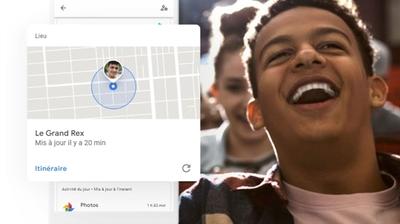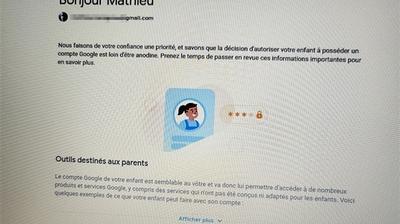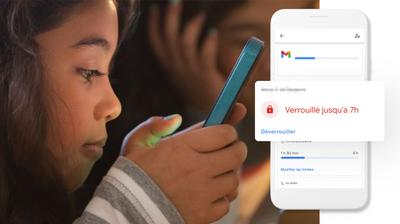Partager:
Family Link: vous le connaissez, vous l'utilisez peut-être déjà, ou vous n'en avez jamais entendu parler ? Ce service de Google, gratuit, permet aux parents de surveiller, contrôler et limiter l'utilisation d'applications, ou la consultation de sites web, de leurs enfants. Comment ça fonctionne ? Quel est le matériel requis ? Explications.
On en a déjà parlé à plusieurs reprises: l'accès à internet est une grande richesse à de nombreux points de vue, mais il peut être une source de dangers pour la santé mentale, surtout auprès des plus jeunes. La plupart des parents surveillent ce que leurs rejetons regardent à la télévision ou sur la tablette familiale (films et séries, chaînes, durée du dessin animé, etc). Dès lors, quand la boite de Pandore qu'est internet s'ouvre d'un coup, sans filtre, sans précaution d'usage, sans éducation à la vie numérique (c'est encore balbutiant dans les écoles), il peut y avoir des conséquences dramatiques sur les enfants. Images choquantes, contenus inappropriés, présence excessive sur les réseaux sociaux, pornographie… ce ne sont que des exemples.
Surtout si le temps d'écran n'est pas surveillé. A ce sujet, d'après des données récentes, 56% des parents ont augmenté le temps d’écran journalier de leur enfant de moins de 13 ans d’au moins 1h et 11% d’au moins 3h durant le confinement. L’OMS (Organisation Mondiale de la Santé)
Alors comment s'en prémunir ? Comment éviter aux jeunes enfants qui débutent leur vie numérique (sur les réseaux sociaux, c'est officiellement 13 ans pour Facebook, Instagram et TikTok, mais on peut avoir besoin de faire des recherches internet avant cet âge) de porter atteinte, souvent involontairement, à leur santé mentale ?
Il faut d'abord éduquer et surveiller, c'est évident. Les parents doivent connaître eux-mêmes les nombreux outils numériques impliqués, les maîtriser même (et ce n'est pas toujours le cas), avant de pouvoir les expliquer à leurs enfants. Expliquer, puis limiter. Hélas, il n'y a pas de permis de conduire ni de police de l'internet, donc il faut également surveiller et contraindre. Ce n'est pas une tâche aisée, mais il existe des moyens d'y parvenir. Et quoi de mieux que d'intégrer ce moyen au cœur même de ces outils, à savoir Android (pour les téléphones et tablettes), et Chrome (pour les navigateurs ou les Chromebook). Oui, je parle bien d'une solution logicielle signée Google, encore lui. Et ça s'appelle Family Link. Comme souvent avec Google, c'est complètement gratuit.
De quels contrôles parle-t-on ?
Vu ses ambitions (contrôler les applications téléchargées et leur utilisation, ainsi que les sites web consultés par les enfants), Family Link est une solution qu'il faut prendre la peine de mettre en œuvre. Il faudra consacrer un peu de temps et de réflexion lors de la configuration des appareils des enfants, puis lorsque vous souhaiterez autoriser un site ou une application. Mais ça en vaut la peine, car c'est bien développé et bien intégré aux systèmes d'exploitation.
Que peut-on faire ? Principalement, je viens de le dire, avoir le contrôle sur les appareils utilisés par vos enfants (smartphone ou ordinateur, voir plus bas). Par contrôle, j'entends (mais c'est assez bien paramétrable, ce n'est pas figé):
- Définir quelles applications peuvent être installées/utilisées sur un téléphone
- Voir la durée d'utilisation de ces applications, et fixer des limites par application (exemple: 30 minutes par jour sur YouTube Kids)
- Verrouiller automatiquement l'utilisation du téléphone après une certaine durée d'utilisation quotidienne
- Autoriser la consultation de tel ou tel site web (on parle de "domaine", dans le sens où, si vous autorisez un article Wikipédia, toutes les pages de fr.wikipedia.org seront autorisées) sur le navigateur de Google, Chrome.
- (petit bonus, mais c'est plus sensible) Il est possible de savoir où se trouve le smartphone de votre enfant, et donc a priori votre enfant, s'il est en balade.
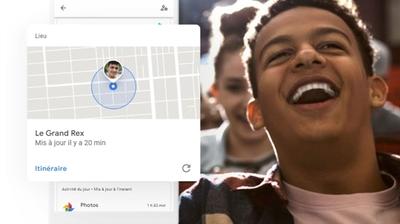
Tout cela passe par une application ou un site, Family Link, accessible aux parents. Il faut donc créer "une famille", en liant les comptes Google des parents, et en en créant des nouveaux pour les enfants. Via cette application, vous pourrez monitorer/définir l'activité numérique de votre enfant (voir des statistiques d'utilisation par exemple), et vous pourrez autoriser ou refuser l'accès à un site/une application – c'est très pratique car vous recevez une notification qui vous permet d'accepter directement la demande.
Quels appareils sont concernés ?
Comme vous le savez, Google est très présent dans nos vies numériques, que ce soit au niveau de la recherche (ses origines), du navigateur (Chrome), des ordinateurs basiques, très bon marché et endurants basés sur Chrome (Chromebook) et surtout, de 80% des smartphones dans le monde (qui tournent sous Android). C'est une couverture si étendue et accessible qu'elle rend assez évident à mes yeux le choix de Family Link pour garder le contrôle sur les débuts de la vie numérique de vos enfants - à moins que soyez des familles "iPhone & Mac" avec de jolis budgets à consacrer pour les téléphones et ordinateurs de tout le monde.
Pour mon test, j'avais donc un Chromebook à 199€ et des smartphones Android (les prix sont très variables). Et un enfant de 10 ans, accessoirement. Il n'est pas question de réseaux sociaux à cet âge, mais bien d'un accès limité et contrôlé à des applications et à des sites web. Pour l'exercice, j'ai créé un compte Google 'enfant' pour ma fille, et configuré le Chromebook (temps total: 10 minutes) :
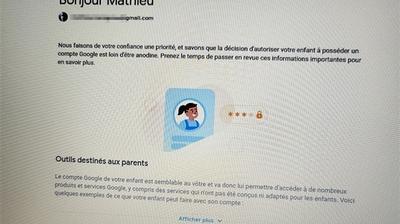
Ensuite, elle a utilisé le navigateur pour faire une recherche sur Google, qui l'a amenée sur Wikipedia et sur un site d'actualité. A chaque fois qu'elle allait sur un nouveau nom de domaine (comme fr.wikipedia.org), elle devait cliquer sur "demander l'autorisation". Dans la seconde, je recevais une notification sur mon smartphone. Un appui sur "autoriser" et elle pouvait continuer sa recherche.
Vous aurez le même genre d'expérience avec un smartphone Android (re)configuré avec le compte 'enfant', qui doit obligatoirement être relié à votre compte 'parent'. Chaque demande d'application doit être approuvée, et vous pouvez contrôler et limiter les durées d'utilisation des applications comme du téléphone en général (pour contrôler le "temps d'écran").
C'est extrêmement fluide, les développeurs de Google ont bien fait ça, et les fonctionnalités s'affinent avec le temps, tout comme les performances (je me souviens qu'il y a quelques années – Family Link est né en 2017 - c'était un plus complexe).
Sur un ordinateur Windows, comme sur un iPhone ou un iPad, ce ne sont que les logiciels de Google installés sur ces machines, et sur lesquels vous indiquerez le compte 'enfant', que vous aurez une quelconque emprise. Donc principalement le navigateur Chrome (à installer) et l'outil de recherche (à installer aussi). La solution de Google a donc très peu d'intérêt sur ces machines, qui utilisent bien entendu d'autres solutions 'maison': Microsoft Family Safety et 'Partage familial et contrôle parental' du côté d'Apple. A noter: elles sont tout aussi gratuites que celle de Google.